电脑版钉钉关闭开机自动启动的方法
2022-08-30 16:57:02作者:极光下载站
很多小伙伴在使用电脑的时候都喜欢下载软件来帮助我们更好的工作,一般情况下软件的开机自动启动功能都是默认开启的,软件的开机自动启动会拖慢我们电脑的开机速度,一些我们不会经常用到的软件可以选择将其开机自动启动的设置进行关闭,例如钉钉的开机自启设置,我们先将其关闭,需要使用时再手动打开。关闭方法也很简单,在钉钉中我们点击头像然后点击设置选项,在设置页面中找到“开机自动启动”选项,将其开关按钮关闭即可。有的小伙伴可能不清楚具体的操作方法,接下来小编就来和大家分享一下电脑版钉钉关闭开机自动启动的方法。
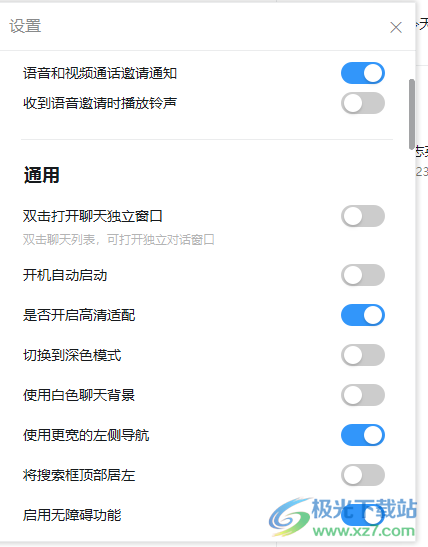
方法步骤
1、第一步,我们打开钉钉之后,找到页面左上角的头像图标,点击打开
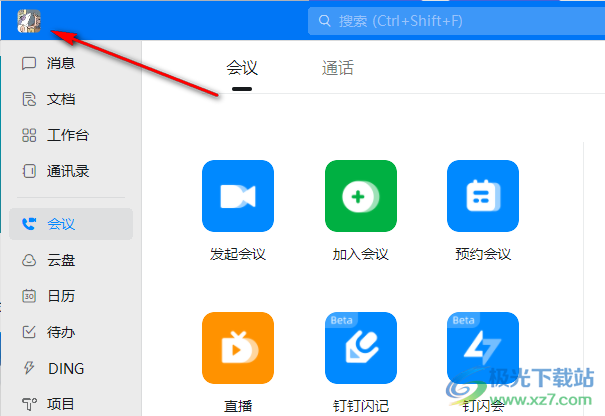
2、第二步,打开头像图标之后,我们在选项中找到并点击设置选项
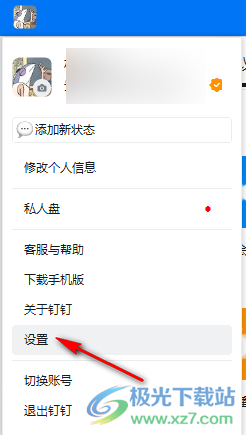
3、第三步,打开设置选项之后,我们找到通用选项,在通用选项下,我们找到开机自动启动选项,看到该选项处于开启状态
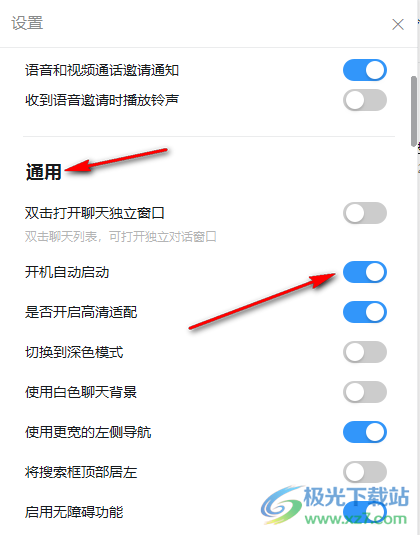
4、第四步,我们将“开机自动启动”选项的开关按钮点击关闭即可,让开关按钮变为灰色
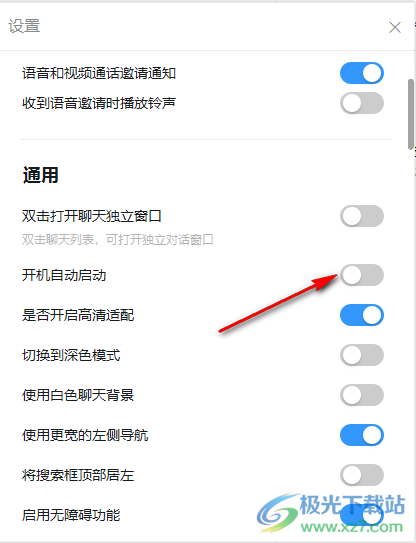
以上就是小编整理总结出的关于电脑版钉钉关闭开机自动启动的方法,打开钉钉之后,我们点击页面左上角的头像图标,然后选择设置选项,在设置页面中我们找到“开机自动启动”选项将其开关按钮关闭即可,感兴趣的小伙伴快去试试吧。
